Као ИТ стручњак, често ме питају како да променим покрете додира четири прста у оперативном систему Виндовс 11/10. Ево кратког водича како да то урадите. Прво отворите контролну таблу и идите на одељак Уређаји и штампачи. Затим изаберите опцију Миш са листе уређаја. Када сте у прозору поставки миша, идите на картицу Тоуцхпад и кликните на дугме Промени. Ово ће отворити прозор поставки додирне табле. У прозору подешавања додирне табле видећете опцију за додир са четири прста. Једноставно изаберите жељену акцију из падајућег менија и кликните на дугме Примени. И то је то! Успешно сте променили покрет додира са четири прста у оперативном систему Виндовс 11/10.
У овом посту ћемо погледати како можете промени Гестове додира са четири прста на рачунарима који користе Виндовс 11 или Виндовс 10. Ова функција је одлична за оне који желе да креирају пречице и побољшају ефикасност свог ОС-а. Хајде да пређемо на водич и видимо како можете да подесите ову опцију за тачпед.
Промените покрете додира са четири прста у оперативном систему Виндовс 11/10
Испод су три начина да промените покрет додира са четири прста у оперативном систему Виндовс 11/10.
није откривен ниједан покретачки диск хп
- Преко подешавања Виндовс-а
- Преко уређивача регистра
- Са напредним покретима
Хајде да их прођемо један по један.
1] Преко Виндовс поставки

Почнимо са подешавањем са оним што би требало да будете упознати. Конфигурисаћемо Виндовс подешавања и инсталирати покрете. Међутим, Виндовс 11 и 10 имају различите кораке, због чега смо у наставку поменули кораке за оба ОС. Пратите прописане кораке да урадите исто.
Виндовс 11
- отворен Подешавања према Вин + И.
- Иди на Блуетоотх и уређаји.
- Притисните Додирните а затим даље Четири - гестови прстију.
- Изаберите неку од следећих метода.
=> Ништа
=> Отвори претрагу
=> Центар за обавештења, репродукција/пауза
=> Средње дугме миша - Затворите подешавања.
Виндовс 10
- Подешавања покретања.
- Изаберите Уређаји > Миш и додирна табла.
- Пређите на превлачење са четири прста и изаберите било коју од опција из падајућег менија.
Надам се да можете подесити превлачење са четири прста користећи горе наведене кораке.
2] Преко уређивача регистра
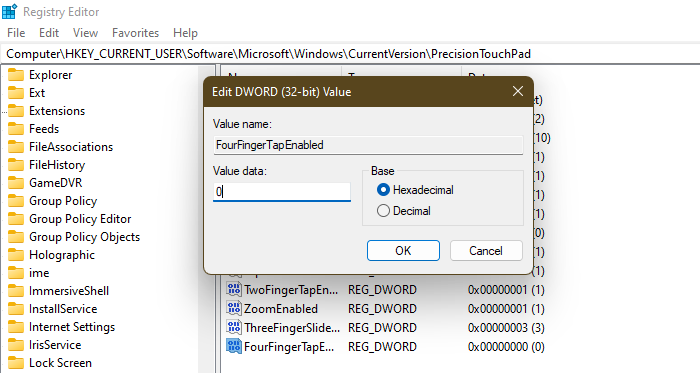
Затим, хајде да конфигуришемо регистар под називом ФоурФингерТапЕнаблед помоћу уређивача регистра. Али пре тога, морате да направите резервну копију пре него што кренете даље. Ово је неко време ако нешто крене наопако. У овом случају можете вратити резервну копију. Зато је важно направити резервну копију. Након креирања резервне копије, отворите Уредник регистра и идите на следећу локацију.
|_+_|тражити ФоурФингерТапЕнаблед. Ако нема ФоурФингерТапЕнаблед , морамо да га креирамо, за то кликните десним тастером миша Тоуцхпад Прецисион и изаберите Ново > ДВОРД вредност (32-битна). Сада позовите новостворену вредност ФоурФингерТапЕнаблед. Кликните десним тастером миша на њега и подесите његову вредност на било коју од следећих опција.
- 00000000 фор Ништа
- 00000001 фор Отворите претрагу
- 00000002 фор Центар за обавештења, репродукција/пауза
- 00000003 фор Средње дугме миша
Након конфигурисања регистратора, затворите уређивач регистра и функција ће бити омогућена.
читати : Како променити покрете превлачења са три прста у оперативном систему Виндовс 11/10
Виндовс 7 једним кликом
3] Са напредним покретима
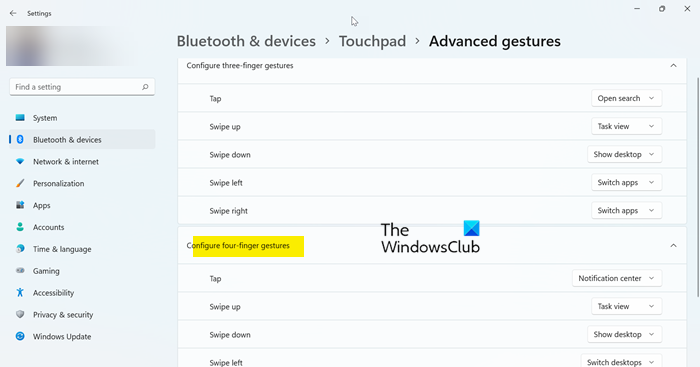
Ако вам је први метод помало досадан и не разумете како да га користите за подешавање покрета са четири прста, нема проблема! Постоји још један метод у подешавањима Виндовса који можете користити уместо првог. Или се шепурите својим знањем, ми не осуђујемо.
Пратите доле наведене кораке да бисте урадили исто.
- отворен Подешавања према Вин + И.
- Иди на Блуетоотх и уређаји.
- Притисните Додирните а затим идите на напредне покрете.
- Идите на покрет превлачења са четири прста и извршите промене у прозору.
Надам се да сада знате све начине да прилагодите покрет превлачења са четири прста.
како ко стреам на миксеру
Читати: Омогућавање, конфигурисање и коришћење поставки Прецисион Тоуцхпад-а у оперативном систему Виндовс 11/10
Како онемогућити покрете са четири прста у оперативном систему Виндовс 10?
Да бисте онемогућили покрете са четири или четири прста, поставите га на Ништа. Погледајте кораке које смо горе поменули да бисте подесили подешавање. Када сте у падајућем менију, обавезно изаберите „Ништа“. Ако користите уређивач регистра, промените вредност ФоурФингерТапЕнаблед на 00000000. Надам се да ће вам ово помоћи.
Читати: Тоуцхпад не ради у оперативном систему Виндовс 11/10
Како променити пречице на тачпеду?
Постоји много пречица на тачпеду које можете да промените на свом Виндовс рачунару. треба да одете у Подешавања > Блуетоотх и уређаји > Тоуцхпад на вашем Виндовс 11 систему и Подешавања > Уређаји > Миш и додирна табла на вашем Виндовс 10 рачунару. Одатле прилагодите било коју пречицу.
Такође прочитајте: Листа покрета на екрану осетљивом на додир и тачпед у Виндовс 11.















